Excel(エクセル)で作成した数ページにわたる表などを印刷する際、見出しとなる行や列を指定し全ページに固定で挿入させることができます。
印刷タイトルで行・列を固定挿入
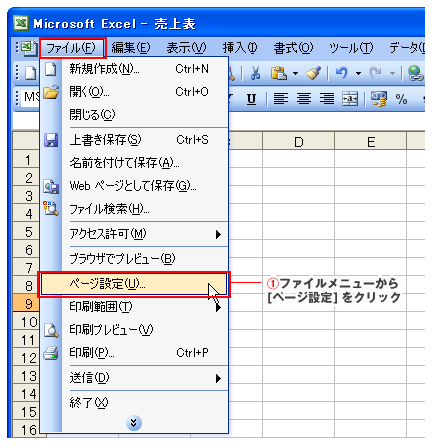
[ファイル]メニューの[ページ設定]を選択。
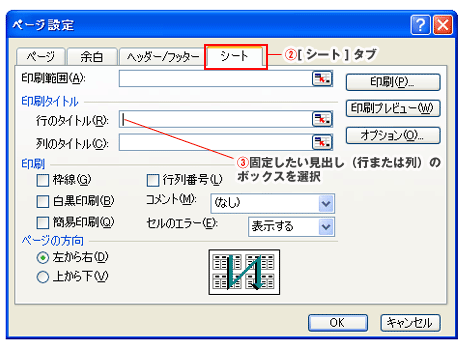
ダイアログボックスの[シート]タブを選択。
[印刷タイトル]で固定表示したい見出し(行または列)のボックスをクリック。
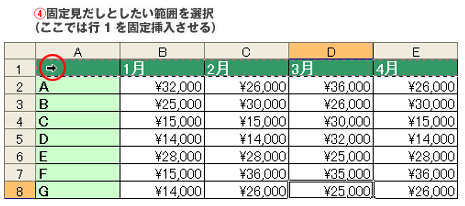
見出しとしたい範囲をクリックで選択。(図は行1を固定で挿入する場合です)
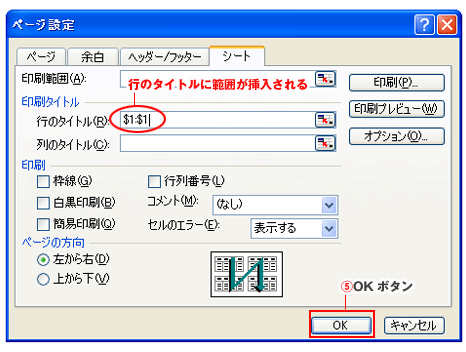
行(列)のタイトルに選択範囲が挿入されます。
最後はOKボタンで完了です。
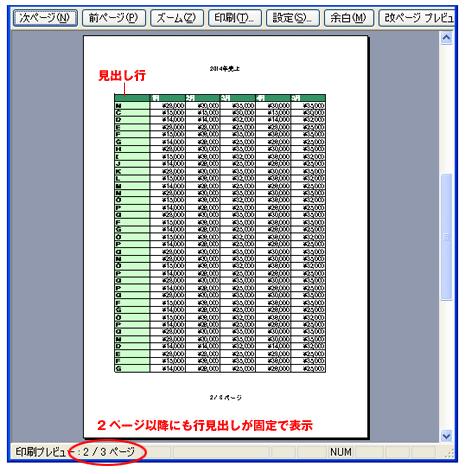
印刷プレビューを見てみると2ページ目以降にも指定した行が見出しとして挿入されている事が確認できます。
同じように[ページ設定]ダイアログボックスで[列のタイトル]を選択し、シート内の列を選択すれば列をタイトルとした固定の見出しを挿入することができます。

